Photoshop怎么给照片增添暗角
时间:2020-08-05 12:35:07 责任编辑:李尬尬
在使用Photoshop的小伙伴们可能不清楚怎么给照片增添暗角,下面ai7手游帮小编李尬尬就讲解Photoshop给照片增添暗角方法,相信小伙伴们看完这篇文章,以后使用Photoshop一定会得心应手。
Photoshop给照片增添暗角的操作步骤

打开Adobe Photoshop,按ctrl+o打开图片,然后按ctrl+J复制图层
在左边的工具栏中将前景色设置为黑色,再选择油漆桶工具进行填充
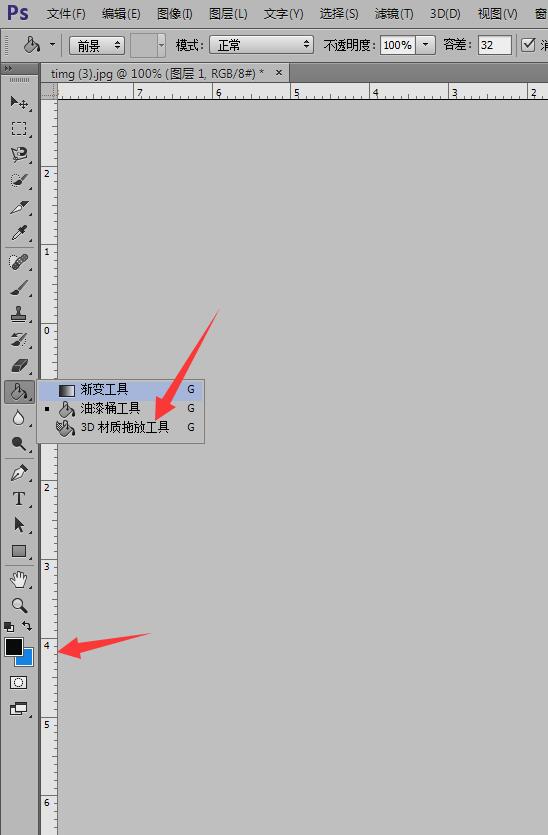
选择矩形选框工具在图片上进行框选
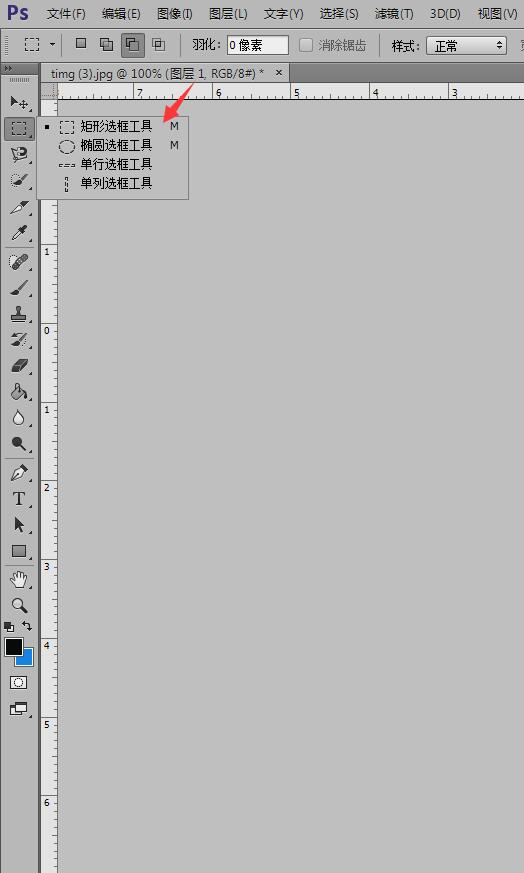
右击点击选区,选择羽化,在弹出的对话框中设置羽化半径为50,再点击确定
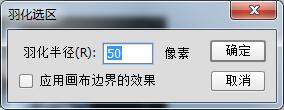
按Del键删除选区,然后右键点击选区,选择取消选区,这样就成功添加暗角了,若觉得效果不好可以通过调节不透明度进行调整。
以上就是ai7手游帮小编为大家带来的全部内容,想要了解更多好玩的游戏和精彩内容请关注ai7手游帮吧!
Photoshop相关攻略推荐:
Photoshop怎么调整图片背景颜色_Photoshop调整图片背景颜色图文详解















